
Az egyik Microsoft Excel legnagyobb tulajdonsága, hogy képes a kapcsolatot más munkafüzet. Tehát, ha eljön az idő, amikor meg kell találni azokat a munkafüzet linkeket, hogy már benne, akkor meg kell tudni, hogy hol kezdjem.
Egy általános keresés keresse a linkeket munkafüzetek könnyű, ha csak a szöveget a sejteket, hogy nézd át. De ha van munkafüzetek kapcsolódik képletekben megadott nevek, ábrákat vagy tárgyak, ez nem nyilvánvaló keresést. Vegyesen beépített eszközök és a saját két szemét, itt van, hogy megtalálják a linkeket a más munkafüzet Microsoft Excel.
Keresse munkafüzet linkek képlettel
Eltekintve egy egyszerű cross-reference kapcsolat Néhány sejt szöveget, képleteket közös helyek, ahol többek között munkafüzet linkeket. Végtére is, húzza az adatok egy másik lap, amely kiszámítja, mi van az aktuális lap egy erőteljes módon használni az Excel.
Kezdje megnyitásával a Keresés funkciót. Megteheti ezt a Ctrl + f vagy Find & amp; Válassza a & GT; Keresse meg a szalagot a Kezdőlap fülön.
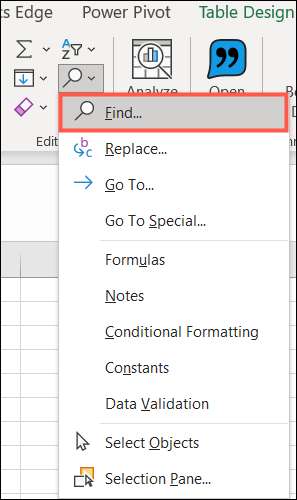
Amikor a Keresés és csere ablak megnyílik, akkor csak be kell lépnie három adat. Kattintson a „Beállítások”, és adja meg a következő:
- Megtalálja, amit: Írja be a „.xl”
- Belül: Pick „munkafüzet”
- Benéz: Válassza a „képletek”
Kattintson a „Összes” szerezni az eredményeket.
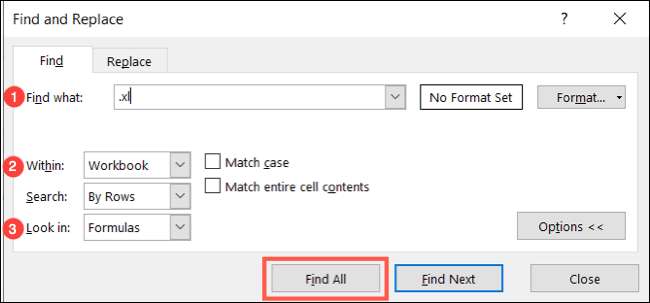
Látnia kell a kapcsolódó munkafüzeteket felirat alatt könyv. Akkor kattints az adott oszlop fejlécében rendezés ABC, ha több mint egy munkafüzet kapcsolódik.
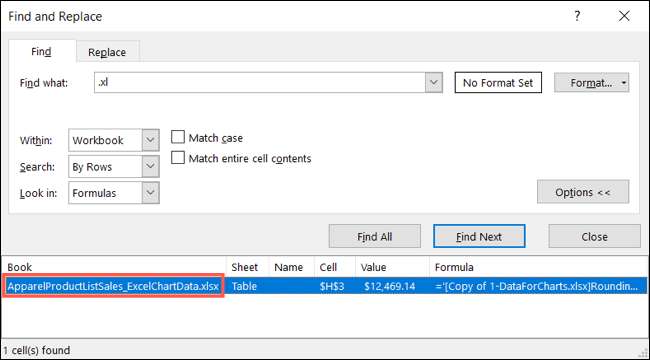
Tipp: Használhatja a Keresés párbeszédpanel találni munkafüzet kapcsolatok értékeit, a jegyzetek és kommentárok is. Csak válasszon egyet az opciók helyett képletek a „Look In” legördülő listából.
Keresse munkafüzet Linkek megadott nevek
Egy másik gyakori hely, hogy a külső hivatkozások Excel sejtek által megadott névvel. Amint tudod, címkézés egy sejt vagy tartomány egy értelmes nevet , Különösen, ha tartalmaz egy hivatkozást a linket, kényelmes.
Míg a meg-és-select párbeszédablak a keresés, mint a képletek, jelenleg nem lehetséges, akkor húzza fel az összes megadott neveket a munkafüzetet. Akkor, csak keresni azokat munkafüzet linkeket.
Menj a képletek fülre, majd kattintson a „Név menedzsere.”
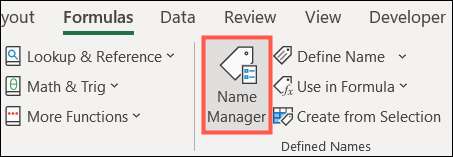
Amikor a Név ablakban jelenik meg, akkor keresse meg a munkafüzeteket a kifejezés oszlop. Mivel ezek az XLS vagy XLSX- kiterjesztés, akkor képesnek kell lennie arra, hogy a helyszínen őket könnyen. Ha szükséges, akkor is válasszon ki egyet, hogy az egész munkafüzet nevét a kifejezés doboz alján az ablak.
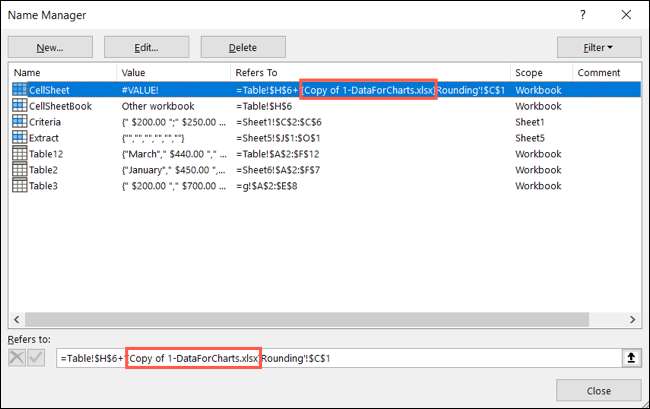
Keresse munkafüzet Linkek Charts
Ha használja a Microsoft Excel helyezze el az adatokat egy táblázatot és te húzza több adatot egy másik munkafüzet, ez elég könnyű megtalálni ezeket a kapcsolatokat.
Válassza ki a táblázatot és menj a Formátum lapon megjelenő ha egyszer már megtette. A bal szélen a szalagon kattintson a „diagramelemek” legördülő menüből az Aktuális Selection részben.
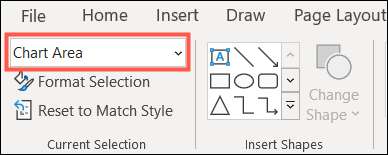
Válassza az adatsorban a listáról, ha azt szeretnénk, hogy keressen egy linket egy munkafüzetet.
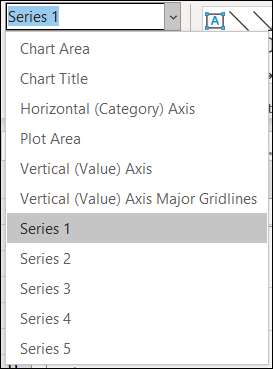
Ezután mozgassa a szemét, hogy a képlet bar. Ha a munkafüzet kapcsolódik, látni fogja, hogy itt, jele egy Excel bővítményt. És akkor ellenőrizze minden adatsor a diagramban ugyanúgy.

Ha úgy gondolja, hogy van egy munkafüzet kapcsolódik egy diagram címe helyett egy adatsort, kattintson a diagram címe. Ezután gúnár, a képlet bárban egy Microsoft Excel munkafüzet.
Keresse munkafüzet Linkek Tárgyak
Akárcsak behelyezése PDF egy Excel-táblázat segítségével egy objektumot, akkor ugyanezt a munkafüzeteket. Sajnos tárgyak teszik a legtöbb unalmas tételek, amikor a kapcsolatok kiderítése más munkafüzet. De ez a csúcs, akkor felgyorsítja a folyamatot.
Nyissa meg a Go To Speciális párbeszédablak. Megteheti ezt a Ctrl + g vagy Find & amp; Válassza a & GT; Go To Különleges a szalagot a Kezdőlap fülön.
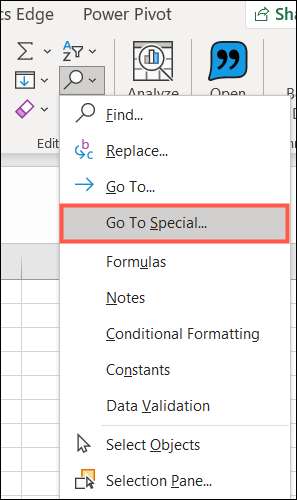
Válassza ki a „Objects” a mezőbe, majd kattintson az „OK”. Ez kijelöli az összes tárgyat a munkafüzetben.

Az első objektumhoz nézze meg a képlet-sávot (mint például a fenti) a diagramokhoz. Ezután nyomja meg a Tab gombot, hogy menjen a következő objektumra, és tegye meg ugyanezt.

Akkor továbbra is nyomja le a Tab és nézd meg a képlet bár minden objektum a munkafüzetben. Amikor visszalépsz az első objektumra, amelyet áttekintettél, mindent átmentél.
Ne feledje, hogy ez a hasznos tippek a következő alkalommal, amikor meg kell találnunk egy linket a Microsoft Excel munkavállalói könyvére.







